愛拍錄屏電腦版是一款超級好用的電腦屏幕錄制軟件,軟件可以輕松錄制電腦、游戲、教學和會議等各種視頻,軟件還為用戶提供了全屏、區域和指定窗口等多種錄制模式,保證音畫同步并無損錄制。只需點擊一鍵即可開始錄制,支持無時間限制的定時錄制,并且可以一鍵導出多種格式,有需要的用戶歡迎到本站下載。
愛拍錄屏電腦版功能
【4K超清錄屏】4K超清錄制電腦屏幕,捕捉精彩瞬間
【游戲錄制】自定義幀率與畫質碼率,完美錄制所有熱門游戲
【教學/影視錄制】超清錄制網絡教學、課件制作、在線影視
【全屏/區域錄制】任意選擇錄制屏幕區域大小
【攝像頭錄制】支持選擇外接攝像頭設備,輕松錄制教學演示、在線會議、游戲解說、網絡直播、視頻聊天等,支持選擇虛擬攝像頭,如 CamTwist、 OBS VirtuaCamera等支持鏡像錄制攝像頭
【畫中畫錄制】同時錄制攝像頭與桌面畫面
【圖文添加】錄制界面任意添加精美圖片與文字
【快速截屏】一鍵快速截取高清錄制界面
【在線直播】在線同步直播高清錄制畫面
【外接顯示器錄制】支持頁面窗口拖動錄制外接顯示屏
愛拍錄屏電腦版操作
支持定時錄制、自定義修改錄制視頻幀率和分辨率、鼠標光標和標記、快捷鍵操作、系統聲音和麥克風錄制、暫停和恢復錄制
【定時錄制】屏幕錄制/音頻錄制前設置錄制開始時間或錄制時長,自動開始/停止錄制
【系統聲音錄制】使用系統內置麥克風,電腦聲音,或音頻輸入設備錄制系統聲音,麥克風聲音,或其他音頻輸入設備的聲音
【暫停/恢復錄制】支持暫停/繼續錄制視頻,支持放棄錄制
【視頻幀率和碼率】支持設置不同的幀率(15fps-60fps),錄制前可選擇4K /1080P /720P 等屏幕分辨率,創建不同大小的視頻
【鼠標光標】支持設置鼠標光標效果,鼠標左右鍵和點擊效果顏色,提升錄制效果
【鍵盤顯示】支持錄制中捕捉鍵盤的操作,提升錄制效果
【標識記錄】支持錄屏過程中添加注釋,例如添加文字,高亮,箭頭,下劃線等,提升錄制體驗
【提詞器顯示】支持錄制時提詞器顯示在桌面,但錄制視頻不錄制
【快捷鍵操作】提供開始、暫停、繼續、停止錄制等多種快捷鍵讓錄制更輕松
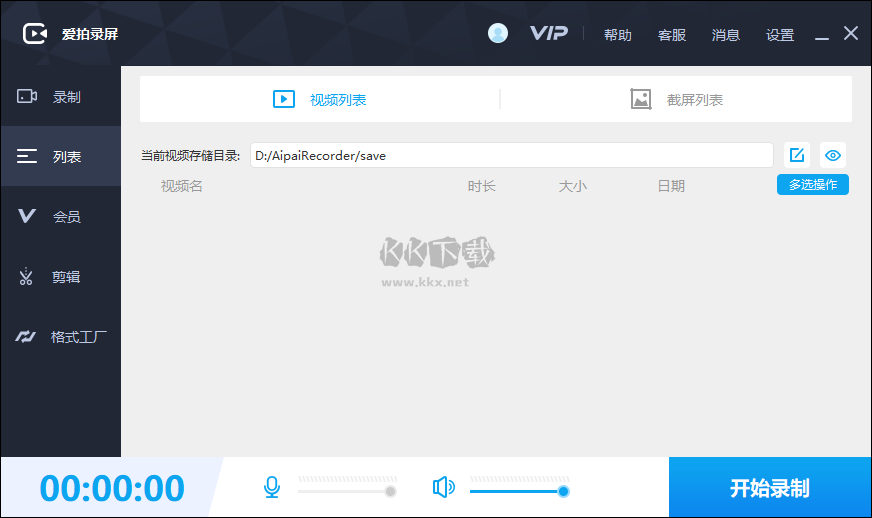
愛拍錄屏電腦版特色
1、極限性能,超清錄屏
專利技術,流暢錄制1080p-60fps視頻
2、全能錄像,超強兼容
游戲錄屏,攝像頭錄像,兼容所有游戲,完美性能由你掌控
3、專業易用的視頻剪輯
多軌道專業視頻編輯,簡單易用
4、豐富的視頻特效
電影級視頻濾鏡,海量視頻轉場
5、精美字幕,震撼3D文字一鍵加字幕,
震撼的3D動感文字模板
6、輕松配樂配音
海量在線音樂/音效庫,一鍵視頻配音
7、文字轉語音
輸入文字,不用開口,秒變專業播音員
8、高級編輯,高手進階
畫中畫,淡入淡出,快慢放...等你來發掘
9、快速導出多種格式
GIF動圖、mp4、avi、flv、mov多種格式任意導出
10、一鍵上傳多平臺
愛拍、優酷、騰訊視頻一鍵上傳,作品同步分享
11、震撼片頭模板
20款好萊塢專業片頭模板,文字可編輯
愛拍錄屏電腦版安裝步驟
1、雙擊在本站下載的安裝包,點擊【開始安裝】
2、下載安裝中,請耐心等待…
3、安裝成功,請點擊【完成】立即運行軟件了
愛拍錄屏電腦版使用方法
開始錄制?:
點擊“開始錄制”按鈕,軟件就會根據上方所設參數對電腦屏幕內容進行錄制。
停止錄制:
點擊“停止錄制”按鈕,會終止軟件對屏幕的錄制,并存儲當前錄制的視頻。
視頻列表?:
點擊“視頻列表”按鈕,錄制的視頻會依次顯示,播放、重命名、打開文件所在位置和刪除視頻。
錄制區域:
全屏錄制:錄制整個電腦桌面。?
選區錄制:錄制自定義區域(錄制完成后,要去除選區桌面虛線,只需再點擊 全屏錄制選項)。?
攝像頭錄制:選擇單錄攝像頭(添加時,如果添加攝像頭失敗,請嘗試著去選擇不同大小畫面)?
不錄視頻:錄制時只有聲音,沒有畫面。一般用于錄制mp3格式。
愛拍錄屏電腦版常見問題
為什么點擊“開始錄制”的時候沒有任何反應? ?
答:關閉軟件重新打開再試試,不行的話重新卸載安裝軟件。? ?
為什么錄制游戲的時候會花屏? ?
答:關閉軟件,重新打開,選擇錄制模式為“窗口模式”,還是花屏的話更新下顯卡驅動或者卸載重裝。? ?
為什么錄制的視頻畫面漆黑一片? ?
答:首先確認錄制區域沒有問題,然后“Win + R”調出運行窗口,輸入“dxdiag.exe”,在DirectX 診斷工具的“顯示”頁面,禁用DirectDraw加速。? ?
錄制時電腦沒有聲音怎么辦? ?
答:點擊【聲音】按鈕,彈出的聲音對話框中點【播放】選項,檢查打勾的默認設備右側是否有聲音波動。如果沒有,則需要將有聲音波動的設備選為默認設備。選中播放設備,點擊【設為默認值】即可。? ?
錄制的視頻很模糊怎么回事? ?
答:可能是錄制畫質太低了,可以前往“設置”-“錄制選項”那里設置畫質為高清或者原畫,再進行錄制。

 愛拍錄屏電腦版 v3.0.0純凈版789KB
愛拍錄屏電腦版 v3.0.0純凈版789KB